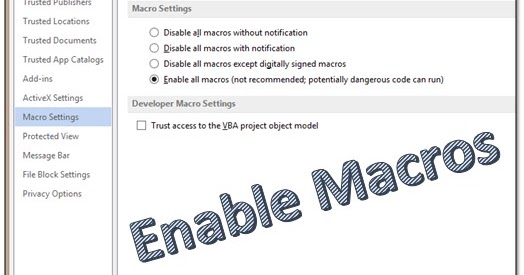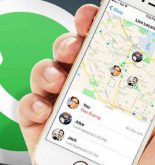Cara Mengaktifkan Enable Macro Excel – Excel menjadi salah satu sofware yang cukup populer. Banyak pengguna k0mputer atau PC yang menggunakannya terutama di perkantoran. Software yang satu ini difungsikan untuk pengelolaan data.
Excel dikembangkan oleh Microsoft yang dibekali beragam fitur menarik dan fungsional sehingga membuatnya lebih unggul ketimbang beragam aplikasi pengelolaan data lainya. Salah satu fitur yag cukup banyak digunakan adalah fitur Macro Excel. Cara Enable Macro Excel juga terbilang sangat mudah.
Fitur Marco sebenarnya tidak setenar fitur lain yang disediakan Excel, namun jika kita lihat, ada beragam manfaat dari fitur tersebut. Namun jika anda ingin menggunakannya harus mengaktifkannya terlebih dahulu. Sedangkan tidak semua tahu cara mengaktifkannya.
Nah jika anda ingin menggunakan fitur Macro namun belum paham cara mengaktifkannya, maka silahkan simak penjelasannya dari Teknoking.ID berikut ini
Cara Mudah Mengaktifkan Macro Excel
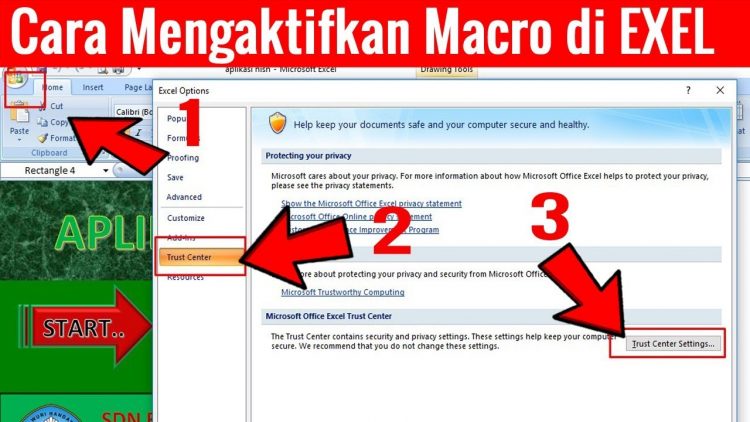
Cara Mudah Enable Mengaktifkan Macro Excel
Sebelum kita menggunakan Macro Excel, maka perlu diaktifkan terlebih dahulu. Cara mengaktifkannya sebenarnya sangat mudah, cukup melakukan beberapa langkah sebelumnya. Untuk yang penasaran berikut cara mudah enable Macro Excel, diantaranya :
- pertama siapkan PC lalu masuk ke Mocrosoft Excel dan buat dokumen baru
- kemudian tab file dibagian atas
- setelah file terbuka maka klik menu option yang terletak di bagian kiri bawah
- nantinya anda aka diarahkan dengan jendela baru yakni Excel Option
- kemudian lanjutkan dengan menekan menu Trust Center yang terletak di bagian kiri bawah
- kemudian silahkan tekan atau klik menu Trust Center Setting yang ada di bagian Microsoft Excel Trust Center
- tekan opsi Macro Setting yang terletak di bagian kiri
- pada bagian kiri nantinya akan muncul banyak opsi yang wajib dicentag, seperti Enable All Macro dan Trust Access To The VBA Project Object Model
- setelah kedua opsi berhasil dicentang, kemudian lanjutkan dengan menekan menu Trusted Location yang terletak di bagian atas
- kemudian pada bagian bawah klik tombol Add New Locations
- setelah diklik maka akan muncul jendela aru yakni Microsoft Office Trusted Location. Pada tahap ini anda perlu menentukan tempat macro untuk penyimpanan saat software digunakan
- selanjutnya centang bagian sub-folders of this location are also trusted
- lanjutkan klik menu browser serta tentukan folder yang akan anda gunakan untuk menyimpan macro excel
- klik tombol OK
- silahkan pilih simpan pada jendela microsoft office trusted location serta lanjutkan dengan klik ok
- selesai
Setelah anda mengikuti tutorial diatas, maka anda sudah berhasil mengaktifkan macro Excel. Caranya sanga mudah bukan? Setelah macro aktif anda bisa menikmati beragam manfaatnya serta menggunakan berbagai fitur Macro Excel yang tersedia secara bebas sesuai dengan kebutuhan anda.
Bagaimana Jika Macro Tidak Bisa Digunakan?
Ada sebagian orang yang mengeluhkan meski sudah mencoba mengaktifkan macro excel, namun tetap saja tidak bisa langsung digunakan. Lalu bagaimana cara mengatasi masalah tersebut? Hal pertama yang perlu dilakukan adalah jangan panik.
Kemudian lanjutkan dengan menutup aplikasi Excel. Setelah tertutup anda bisa kembali membuka dokumen Excel. Nah setelah masuk kembali ke Excel, jika anda menemukan tanda peringatan berwarna kuning yang letaknya di bagian atas dokumen, maka silahkan klik tombol aktifkan konten. Setelah itu maka secara otomatis macro excel sudah bisa digunakan.
Penutup
Sampai disini dulu pembahasan kita mengenai cara mudah mengaktifkan macro Excel. Meski fitur ini kurang populer, namun jika dilihat lagi ada beragam manfaat yang bisa kita nikmati dari fitur yang satu ini. Cara mengaktifkannya juga sangat mudah. Anda bisa langsung saja mengikuti tutorial yang sudah kami berikan. Semoga artikel kami bisa membantu masalah anda. Selamat mencoba, sekian dan terima kasih.